今天給大家帶來無線網卡打不開如何處理(方法保證有效)。,解決無線網卡打不開問題的方法(方法保證有效)。,讓您輕鬆解決問題。
你的無線網絡那裏是一個叉,但是確定自己已經解決了所有的已知問題還是無效?如果你是這樣,請看本經驗底部,如果你還不知道怎麼排除常見問題,請逐項查看本經驗。保證有效!!!具體方法如下:
解決方法1:
1不同的電腦有不同的無線網卡硬開關,你可以觀察一下電腦的四周,有沒有類似無線網絡標誌的地方。
2用手扳動那裏,然後觀察那個電腦右下角無線網絡的叉叉是不是變成了如下標誌
 3
3如果你的電腦室用著時突然一下子就不能用了 應該多數是碰到硬開關了
解決方法2:
1有可能你的BIOS裏把無線網卡給禁用了,或者那個端口被Disable了
2那麼你需要開機進入BIOS設置回來,如果不知道怎麼辦,你可以選擇把BIOS設置為 default,可以保證問題解決。步驟為開機不停點擊F2(不同電腦進入方法不同)進入bios,選擇exit選項,選擇load setup defaults--yes.再選擇Exit--exit saving changes--yes。
3如果你是電腦非正常斷電,或者讓居心不良的人動了你的電腦,那麼你可以考慮是這個問題
解決方法3:
1一般的筆記本都有快捷鍵打開無線網絡的功能,你把筆記本的鍵盤膜揭走,然後看看F1-F12,那個鍵上麵有無線信號類似的圖案。
2你按著Fn+那個鍵 就可以打開無線網卡。Fn一般在你電腦的鍵盤左下角。
3如果你曾經用過快捷鍵,那麼你現在排查一下是不是這個原因。
解決方法4:
1你需要右擊計算機,點擊“管理”,然後打開設備管理器,看看類似有沒有帶感歎號的設備,如果有就是驅動問題,下麵的截圖是驅動裝好的時候
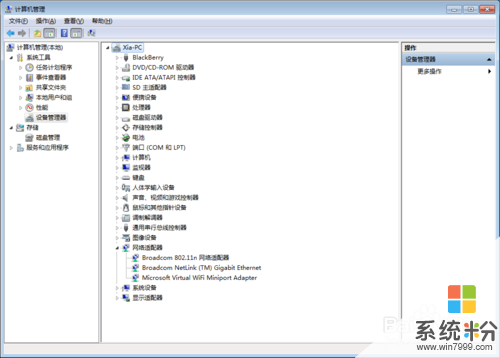 2
2如果驅動不是你現在的係統適用的,一定要卸載幹淨後裝上官網提供的正確地驅動。
3這個毛病會在任何時候出現,一般是剛裝完係統的電腦出現較多。有些無線網卡驅動很矯情,需要主板芯片組驅動先安裝好才可以,請知曉。
解決方法5:
1win7係統有個WLAN AutoConfig服務,如果不打開,也會出現無線網絡叉叉的現象。
2打開方法:開始->運行 輸入services.msc 點擊確定就打開 Windows服務列表。找到WLAN AutoConfig然後重啟一下,並且設置為以後開機自啟動。
解決方法6:
1我的電腦室Acer 4752G,開機顯示叉叉,但是我的電腦沒有硬開關,驅動裝好的,BIOS沒問題,無線網卡在Ubuntu係統工作正常。於是我陷入無限糾結。目前問題解決了,就把解決方法說一下。
2我明明用Fn+F3打開了無線網,係統也提示打開了,但是就是打不開。
3原來特喵的,是Acer提供給我們的用於顯示電腦狀態的的那個acer launch manager出問題了,沒有它,快捷鍵是可以使用了,它的作用就是在你按鍵的時候告訴你現在電腦是開了那個還是關了那個。
4每個品牌機廠商都會提供類似的軟件。如果你也是想盡所有的方法都沒有解決問題,你可以試試卸載類似的軟件。
以上就是無線網卡打不開如何處理(方法保證有效)。,解決無線網卡打不開問題的方法(方法保證有效)。教程,希望本文中能幫您解決問題。
電腦軟件相關教程